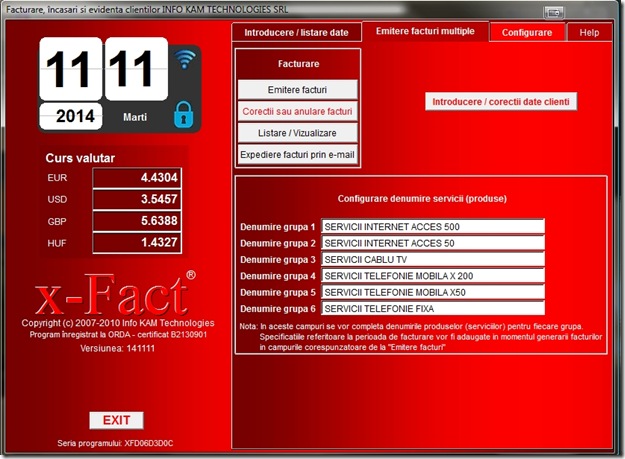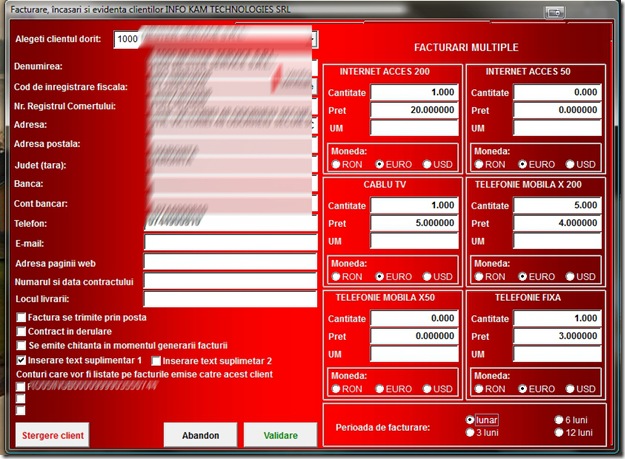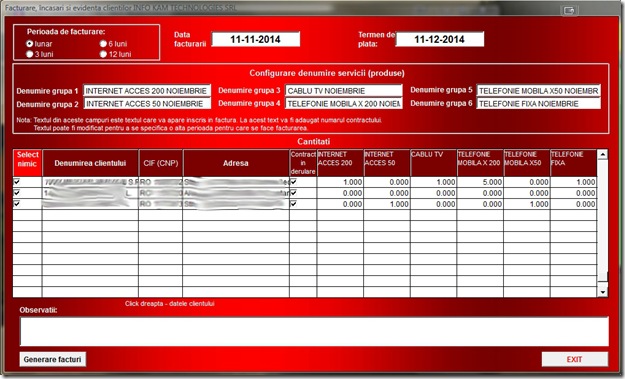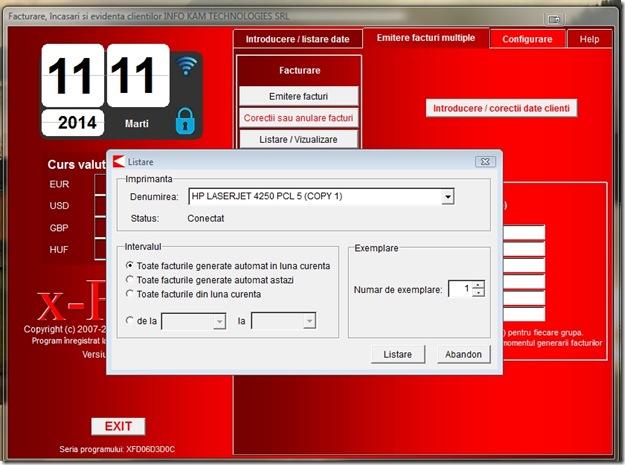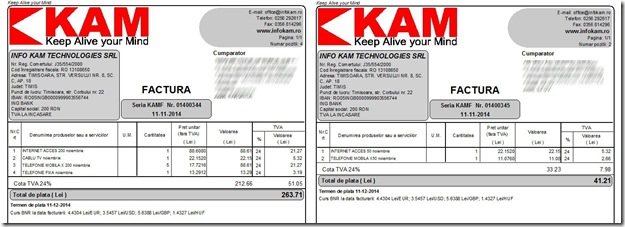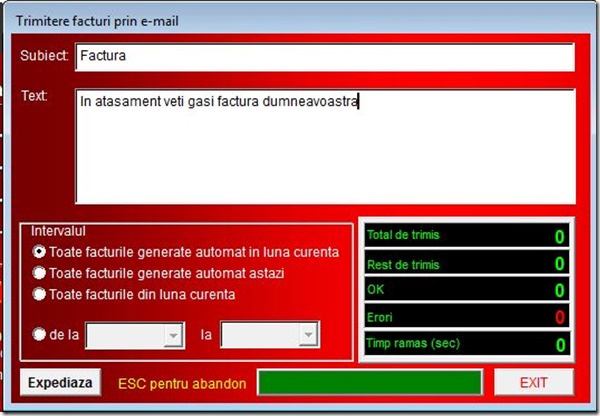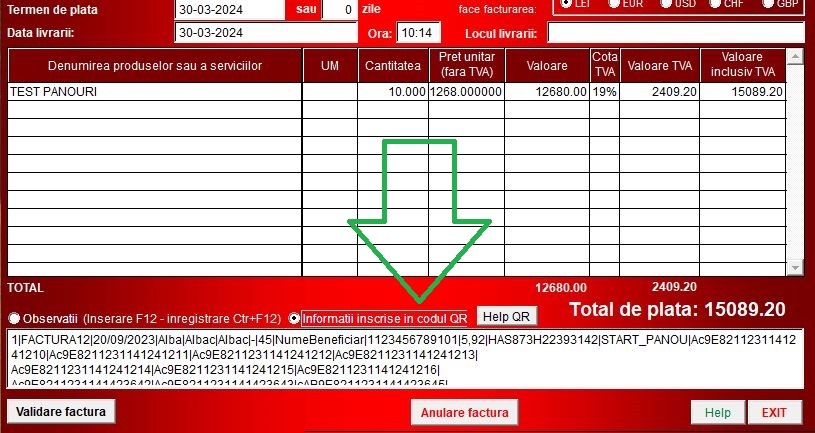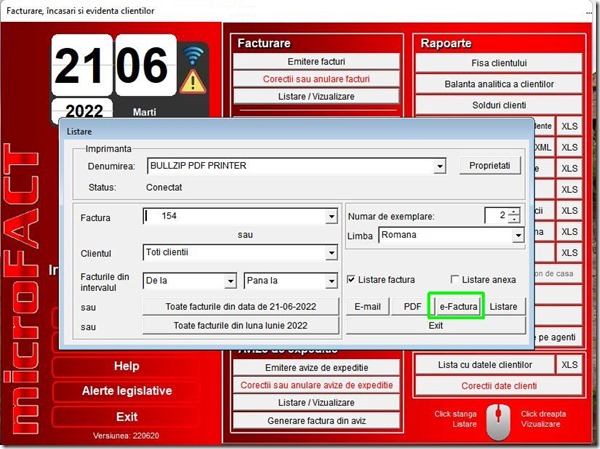Folosirea facilităţilor de recursivitate în programul de facturare xFact
Anton KOVACS – www.infokam.eu
Pentru început va trebui să aflăm ce înseamnă recursivitate într-un program de facturare.
Să presupunem că dorim sa emitem pentru un client oarecare câte o factură în fiecare lună, iar denumirea serviciului va trebui să includă şi luna pentru care se facturează serviciul, de exemplu „Servicii internet luna 01”
Putem face acest lucru scriind în fiecare lună o denumire diferită sau putem să facem un mic program care să arate cam în urmatorul fel:
dd=”Servicii internet luna ”
Pentru n=1 la 12
denumirea=dd+n
listează denumirea
Rulând acest program vom obţine o listă de denumiri care va arăta aşa:
„Servicii internet luna 01”
„Servicii internet luna 02”
…….
„Servicii internet luna 12”
In xFact funcţiile de recursivitate (noi le-am numit „Facturare multipla”) sunt mult mai complexe, iar rezultatul este că în fiecare lună cu un singur click se pot emite facturi către un numar nelimitat de clienţi, factura fiecarui client conţinând un anumit numar de servicii, o anumită cantitate şi un anumit preţ care va fi in lei sau calculat în funcţie de cursul valutar pentru o anumită moneda în ziua respectivă.
iar rezultatul este că în fiecare lună cu un singur click se pot emite facturi către un numar nelimitat de clienţi, factura fiecarui client conţinând un anumit numar de servicii, o anumită cantitate şi un anumit preţ care va fi in lei sau calculat în funcţie de cursul valutar pentru o anumită moneda în ziua respectivă.
Cu un alt click toate aceste facturi vor fi listate.
In rezumat, având o bază de date completată cu datele clienţilor, xFact ne ajută să emitem şi să listăm un număr nelimitat de facturi cu doar două clickuri de mouse.
Pentru exemplificare vom lua ca exemplu o firmă care facturează servicii de internet, televiziune prin cablu, servicii de telefonie mobilă şi servicii de telefonie fixă, unii clienţi beneficiind de toate aceste servicii iar alţii doar de unele din acestea.
Bineinţeles că programul nu este limitat doar pentru a fi folosit de către furnizorii de servicii de telecomunicaţii. Printre utilizatorii xFact se numără firme de securitate, firme de contabilitate, clinici sau spitale care asigură servicii de medicina muncii, diferite firme de întreţinere a echipamentelor şi multe altele.
Practic programul este util oricărei firme care asigură servicii în baza unui abonament sau contract care presupune facturarea la anumite intervale.
1. Pentru început accesăm pagina Emitere facturi multiple şi definim serviciile pe care le vom factura clienţilor:
Programul permite definirea a până la 6 servicii.
Nu vom înscrie în denumirea serviciilor perioada de facturare sau numărul contractului deoarece acestea vor fi completate automat de către program.
2. Următorul pas este să completăm lista de clienţi, accesând opţiunea Introducere / corecţii date clienţi
Dupa cum se poate observa din poza de mai jos, pe langă datele clientului pentru fiecare din aceştia şi pentru fiecare serviciu facturat se poate completa cantitatea, preţul, unitatea de măsură, moneda la cursul căreia se va face facturarea.
Totodată pentru fiecare client se poate seta perioada de facturare.
Dacă unui client nu i se facturează anumite servicii lăsăm 0 (zero) la cantitate rezultatul fiind că acest serviciu nu va fi listat pe factură.
Pentru ca facturile să fie generate automat trebuie să completăm preţul, cantitatea şi moneda pentru cel puţin un serviciu.
Totodată va trebui să completam şi perioada de facturare şi să bifăm opţiunea “Contract în derulare” aflată in partea stangă a formularului.
Daca ulterior contractul cu acel client încetează vom debifa această opţiune.
Dupa completarea tuturor datelor acestea se validează şi se trece la urmatorul client.
Aceasta a fost partea cea mai grea, dar după ce am terminat introducerea datelor pentru toţi clienţii programul are toate datele necesare pentru a genera automat, la anumite perioade, facturile către clienţii noştrii.
Bineînţeles că nu vom mai parcurge paşii de mai sus decat atunci cand vom avea un client nou sau cănd serviciile facturate unui client, cantitatea sau preţul acestora se modifică.
3. Pentru a genera facturile pe baza datelor introduse accesăm optiunea Emitere facturi. In formularul care se deschide vom vedea denumirea serviciilor facturate la care se adaugă denumirea lunii în curs, data facturării (implicit aceasta este data curentă), termenul de plată si detaliile pentru fiecare client.
Toate aceste date pot fi modificate, de exemplu putem seta termenul de plată la o altă dată.
Tot din acest formular putem elimina temporar anumiţi clienti, astfel încat pentru aceştia să nu fie generată factura.
După ce am verificat şi am constatat că totul este în regulă dam click pe Generare facturi, moment în care facturile sunt emise pentru toţi clienţii, urmând a fi listate ulterior.
4. Tot ce mai avem de făcut este să listăm facturile pregatite anterior.
Accesăm optiunea Listare / Vizualizare, selectăm imprimanta şi selectam plaja de facturi pe care dorim să le listam şi numărul de exemplare.
Dăm click pe listare şi aşteptăm pană când toate facturile au fost listate.
Iar dacă avem un cont de mail “clasic” cu un server SMTP pe portul 25, vom putea configura programul ca acesta să trimită prin email toate facturile către clienți.